Tại sao Facebook không có watch? Cách khắc phục lỗi Facebook không có mục video (Facebook Watch)
Facebook Watch là gì?
Facebook Watch là một tính năng mới được facebook cập nhật cho nền tảng mạng xã hội của mình trong thời gian gần đây. Và ngay lập tức nó đã thu hút được rất nhiều người dùng bằng cách mang đến họ khối lượng khổng lồ các video với đủ thể loại. Điều này tạo ra một thế giới giải trí tuyệt vời dành cho người dùng Facebook.
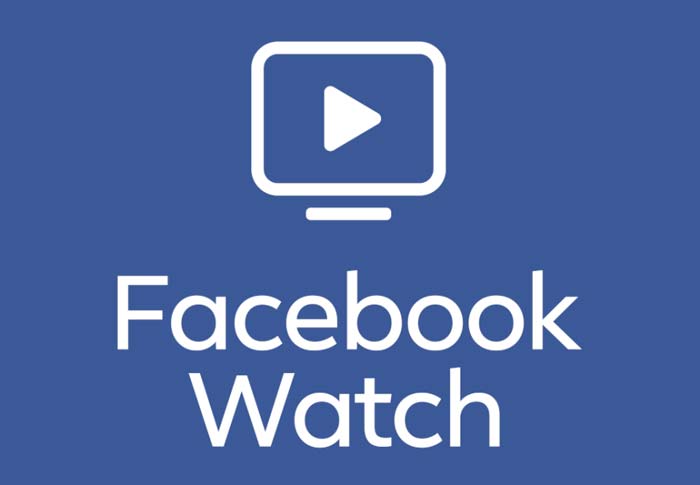
Tại sao facebook không có mục video (facebook watch)?
Có 2 câu trả lời có thể giải thích lý do tại sao facebook không có mục video, đó là:
Bị ẩn bởi facebook
Mạng xã hội Facebook rất quan tâm đến những thói quen của người dùng. Một số tính năng không được người dùng sử dụng trong một khoảng thời gian dài sẽ bị xóa, vì facebook cho rằng chúng không cần thiết và hữu ích cho người dùng.
Tính năng facebook watch cũng không phải ngoại lệ. Nếu tài khoản của bạn không thường xuyên sử dụng tính năng để xem các video trên facebook thì facebook sẽ hiểu rằng nó không cần thiết với tài khoản của bạn và tự động xóa đi.
Bạn sử dụng tài khoản fb của người khác
Mình đã từng gặp trường hợp có người mua nick fb để sài, và tài khoản đó không có fb watch là do fb chặn hoặc chính chủ nhân trước đó đã ẩn nút watch đi.
Bạn đang sử dụng phiên bản Facebook “lỗi thời”
Ứng dụng facebook trên điện thoại thông minh khá thường xuyên cập nhật (update), ở những phiên bản cập nhật mới, facebook sẽ thêm vào rất nhiều tính năng mới và hữu ích, trong đó có Facebook Watch. Nếu bạn sử dụng phiên bản facebook “lỗi thời”, chắc chắn bạn sẽ không thể thấy được mục này khi sử dụng facebook.
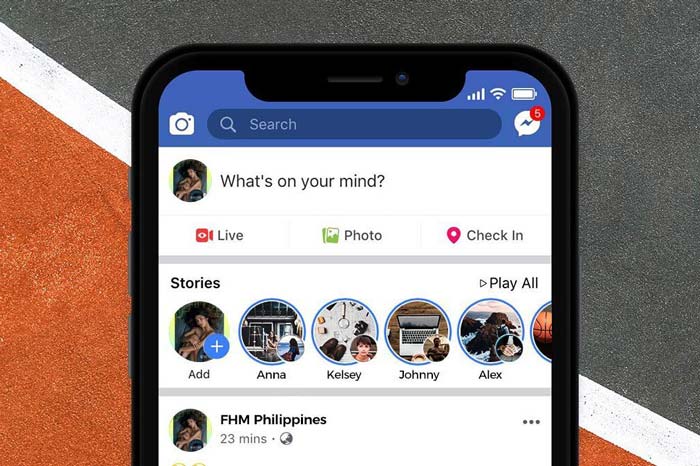
Cách khắc phục lỗi facebook không có mục video (Facebook Watch)
Để khắc phục lỗi facebook không có mục Watch rất đơn giản. Bạn chỉ cần cập nhật (update) phiên bản mới nhất cho ứng dụng facebook là xong.
Để cập nhật ứng dụng facebook, bạn hãy vào CH Play đối với Android và Appstore đối với iOS => Tìm kiếm ứng dụng Facebook => Chọn Cập nhật.
Nếu bạn không tìm thấy nút Cập nhật thì hãy Gỡ cài đặt ứng dụng facebook và tiến hành cài đặt mới là được.
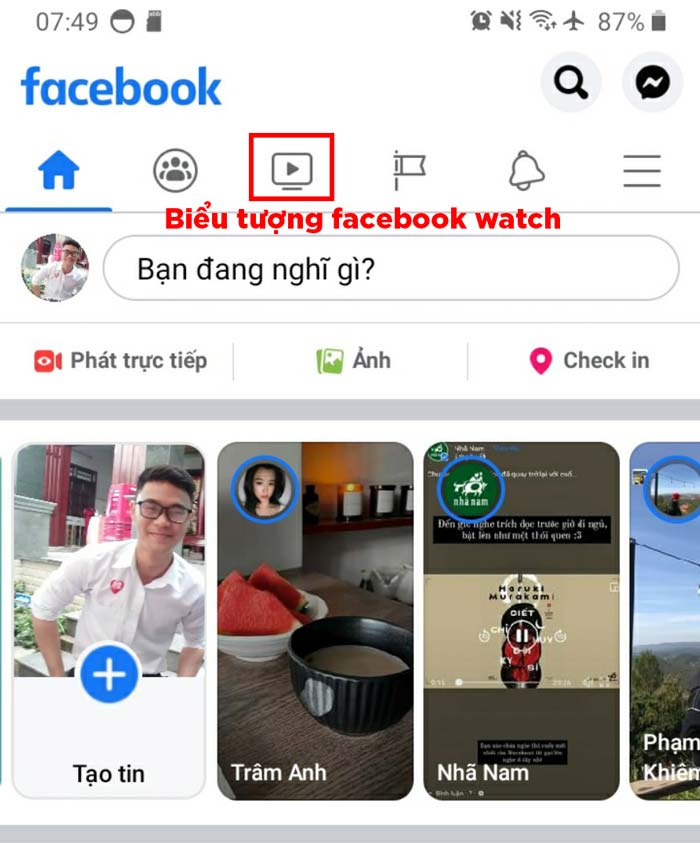
Hướng dẫn bật Facebook Watch khi không hiện sẵn
Khi đã cập nhật phiên bản facebook mới nhất, biểu tượng video watch sẽ hiện ra sẵn trên thanh công cụ. Nếu thanh công cụ của bạn không có, đừng lo lắng, hãy làm theo hướng dẫn dưới đây:
Cách 1: Cách bật xem video Facebook Watch trên điện thoại
Khi dùng facebook trên điện thoại mà bạn thấy trên thanh công cụ không có nút Video hay Facebook không có nút Watch thì các bạn chỉ cần làm đúng các thao tác như hình dưới đây là có thể xem ngay được video.
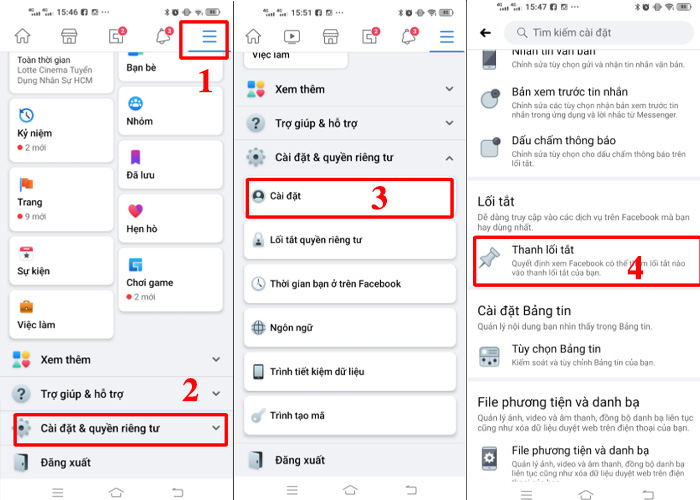
Đầu tiên bạn bấm vào biểu tượng 3 dấu gạnh ngang => Cài đặt & quyền riêng tư (Settings & Privacy) => Cài đặt (Settings) => Thanh lối tắt (Shortcut bar) => bật Watch FB lên để xem nhiều video hay.
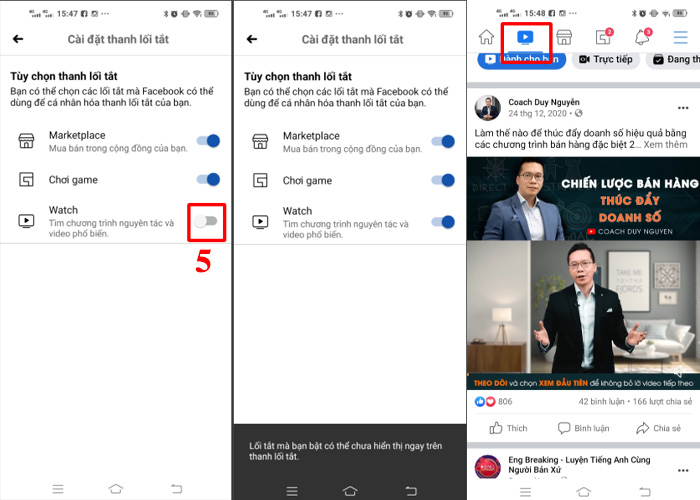
Khi đã biết cách bật nút xem video Facebook Watch rồi thì còn cách xóa sẽ như thế nào?
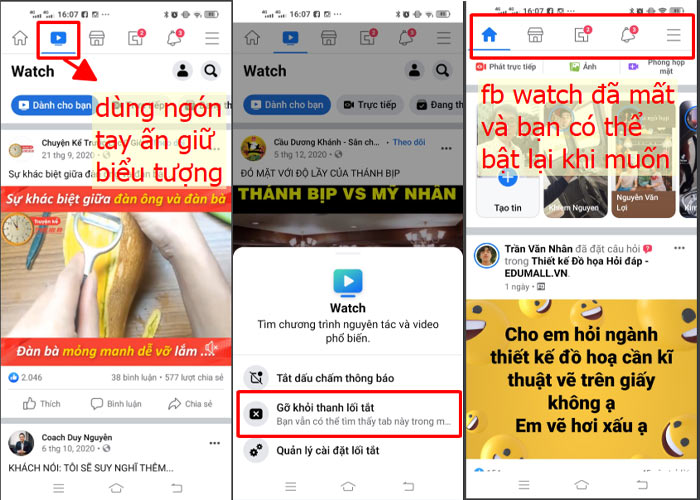
Lưu ý: Khi xóa nút video Watch thì trên thanh công cụ chỉ còn 2 nút phím tắt (trừ nút biểu tượng ngôi nhà, quả chuông và 3 dấu gạch ngang). Chỉ khoảng 1 thời gian sau là FB sẽ bù lại 1 phím tắt khác để thanh công cụ đầy đủ 3 nút phím tắt. Nếu muốn cài lại nút watch thì bạn phải xóa đi 1 nút phím tắt khác thì mới bật lại được nha.
Cách 2:
Bước 1: Truy cập vào tài khoản facebook của bạn, chọn biểu tượng 3 dấu gạch ngang. (Như hình bên dưới)
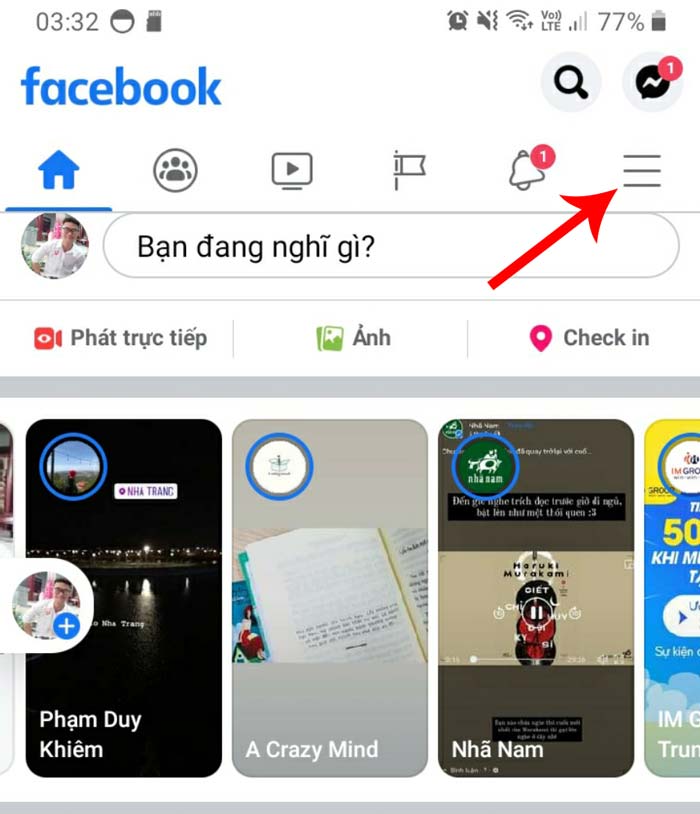
Bước 2: Tìm và chọn mục “Video trên Watch” là bạn đã truy cập vào tính năng này trên ứng dụng Facebook của mình.
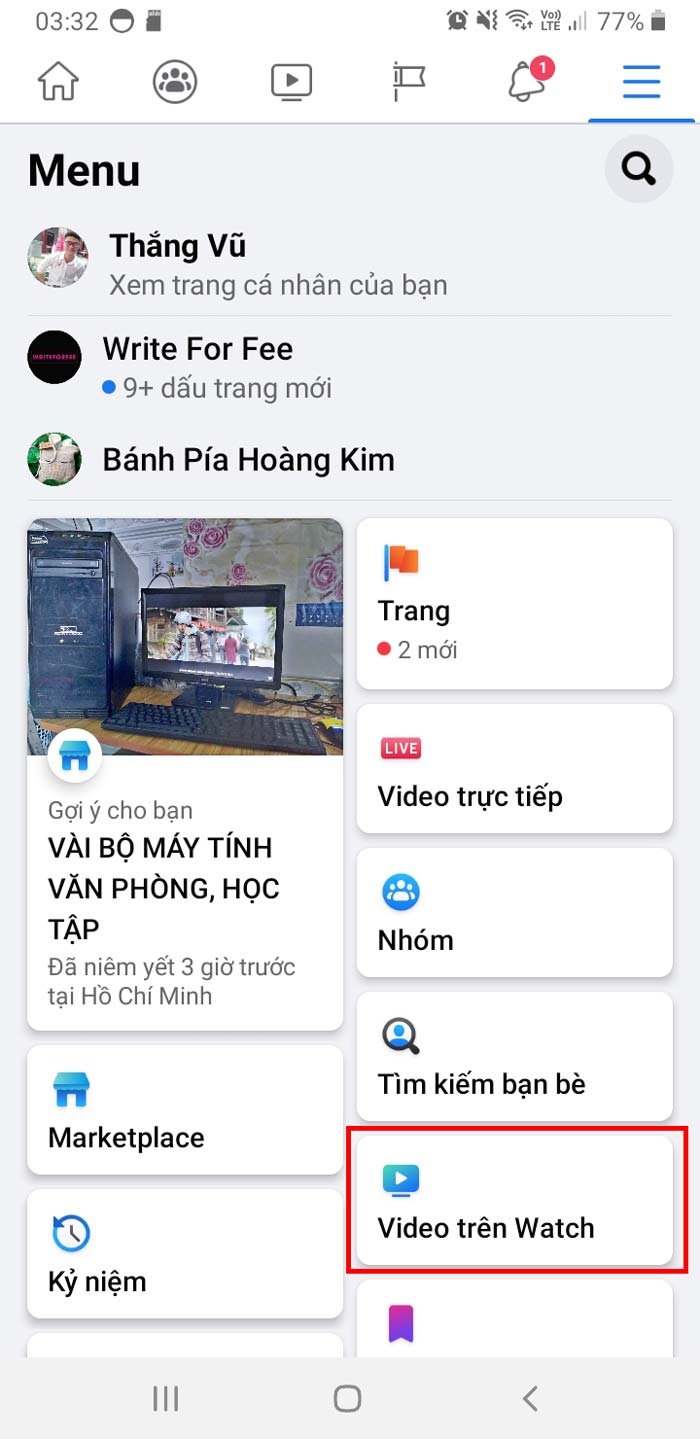

Lưu ý bạn nên biết về tính năng Facebook Watch
- Facebook Watch là tính năng áp dụng cho tất cả người dùng facebook, bao gồm sử dụng bằng điện thoại hay máy tính.
- Facebook Watch không khả dụng khi bạn sử dụng Facebook Lite.
Tại sao không xem được video trên facebook
Có rất nhiều nguyên nhân khiến cho bạn không xem dc video trên facebook bao gồm cả lỗi từ bên ngoài lẫn chính ứng dụng. Về lỗi bên ngoài có thể kể đến như: mạng wifi hoặc mạng 3G/4G, còn lỗi của ứng dụng thì nhiều khả năng do xung đột phần mềm, phần mềm đang được cập nhật hoặc facebook đã chặn tài khoản của bạn.
- Cách tạo và đổi tên người dùng facebook
- Hướng dẫn khắc phục lỗi gọi video messenger không nghe tiếng trên iPhone
- Cách tắt thông báo tin nhắn trên facebook
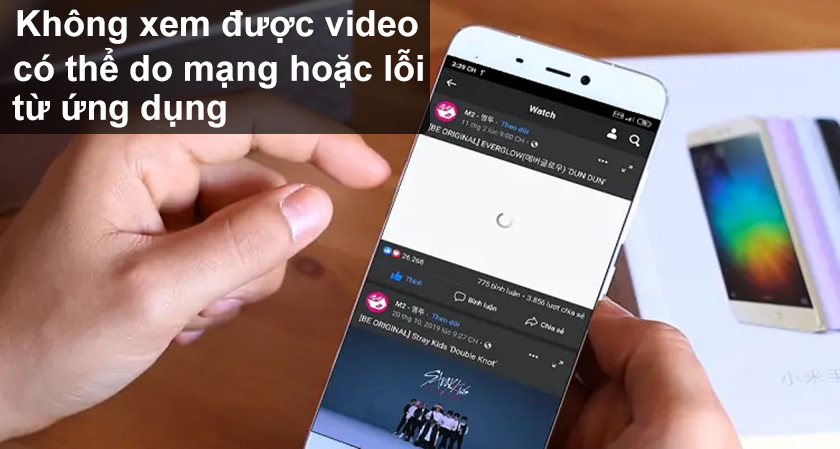
Cách sửa lỗi không xem được video trên facebook
Trên những hệ điều hành khác nhau sẽ có cách khắc phục khác nhau, chúng tôi sẽ chia làm hai nhóm là điện thoại và máy tính. Bởi với mỗi nền tảng thì cách khắc phục cũng khác nhau.
Lỗi không xem được video facebook trên điện thoại
Đầu tiên là phải kể đến lỗi không xem được video tự phát. Video tự phát là khi bạn lướt đến video thì video đó sẽ tự động bật mà bạn không cần phải bấm nút “play”. Với những bạn nào đã cập nhật ứng dụng facebook mới nhất thì facebook đã tắt hoàn toàn tính năng này để tránh gây phiền phức cho người dùng.

Với lỗi facebook không xem được video được mạng yếu. Lúc này bạn có thể đợi cho đến khi video load xong hoặc chuyển sang mạng khác mạnh hơn. Còn nếu do lỗi phần mềm bị lỗi thì bạn có thể xóa đi bộ nhớ cache hoặc xóa đi và tải lại ứng dụng để ứng dụng hoạt động bình thường trở lại. Bạn hãy thực hiện theo những bước sau:
Bước 1: Vào “Cài đặt” (Setting) -> chọn mục “Quản lý ứng dụng“
Bước 2: Chọn vào ứng dụng facebook sẽ hiển thị thông tin ứng dụng
Bước 3: Bạn chỉ cần quan tâm đến mục “Xóa bộ nhớ đệm” và kích hoạt.
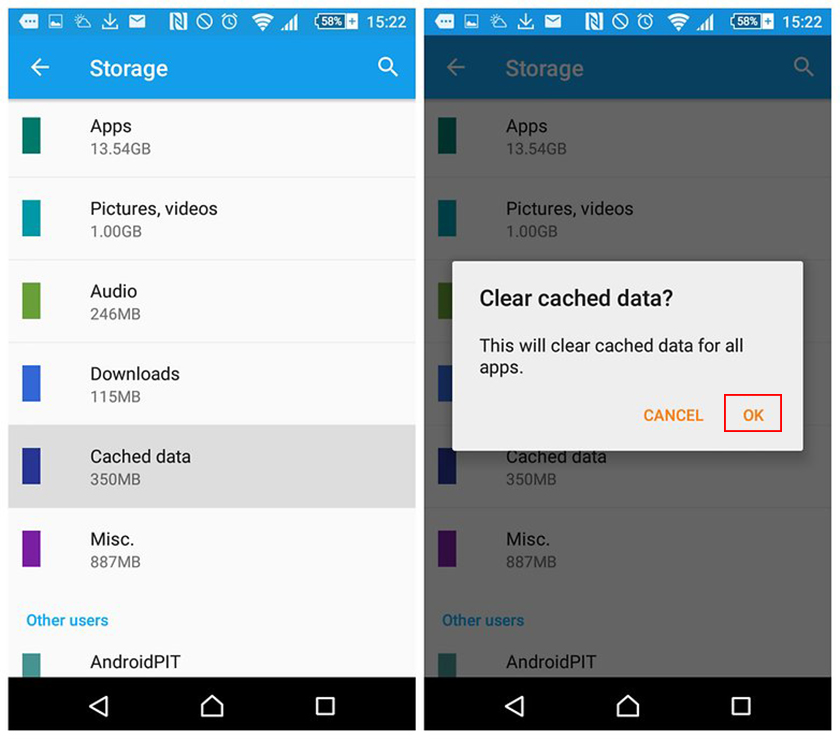
Còn nếu bạn đang sử dụng hệ điều hành iOS trên chiếc máy iPhone hay iPad, thì cách khắc phục sẽ khác đi. Lần lượt thực hiện thông qua từng bước sau đây:
Bước 1: Tiến hành khởi động lại máy, đây là cách phổ biến có thể xóa bỏ đa số lỗi đến từ phần mềm trên máy.
Bước 2: Nếu lỗi vẫn còn tồn tại, hãy thực hiện tiếp “Giải phóng bộ nhớ” cho thiết bị. Có thể do bộ nhớ trên máy đã đầy và nó đang hạn chế bạn thực hiện những thao tác khiến cho bộ nhớ đầy lên. Do đó, hãy xóa bớt những dữ liệu không quan trọng hoặc không dùng đến nhé.
Bước 3: Cuối cùng xóa đi hoàn toàn ứng dụng facebook bằng cách giữ biểu tượng facebook trong 3 giây sau đó, tích chọn vào dấu “X” trên biểu tượng để xóa hoàn toàn ứng dụng. Và tiến hành tải xuống ứng dụng facebook mới trên AppStore để thay thế.
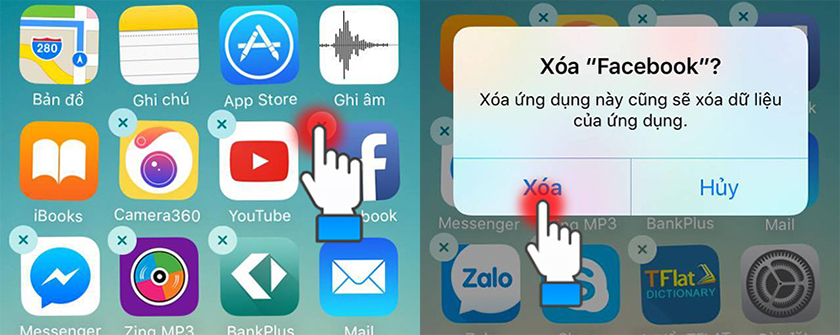
Lỗi facebook bị lỗi không xem được video trên máy tính
Tương tự với những lỗi trên điện thoại, bạn có thể khắc phục lỗi không xem được video trên facebook bằng những cách khác nhau, tuy nhiên nó sẽ dễ dàng hơn nhiều so với trên điện thoại. Đầu tiên, thoát trình duyệt và truy cập lại vào đường link friend.com.vn. Tiếp theo kiểm tra xem phiên bản trình duyệt web của bạn, nếu đã cũ thì hãy nâng cấp nó lên.
Ngoài ra, nếu như bạn vẫn muốn xem video để không bỏ qua nội dung hấp dẫn hãy thử tải nó xuống và xem thông qua ứng dụng video trên sẵn hệ điều hành. Vào trình duyệt Cốc Cốc, trên những video đều có nút tải xuống hoặc bạn cũng có thể ghim video lại để xem trong lúc đang lướt web.
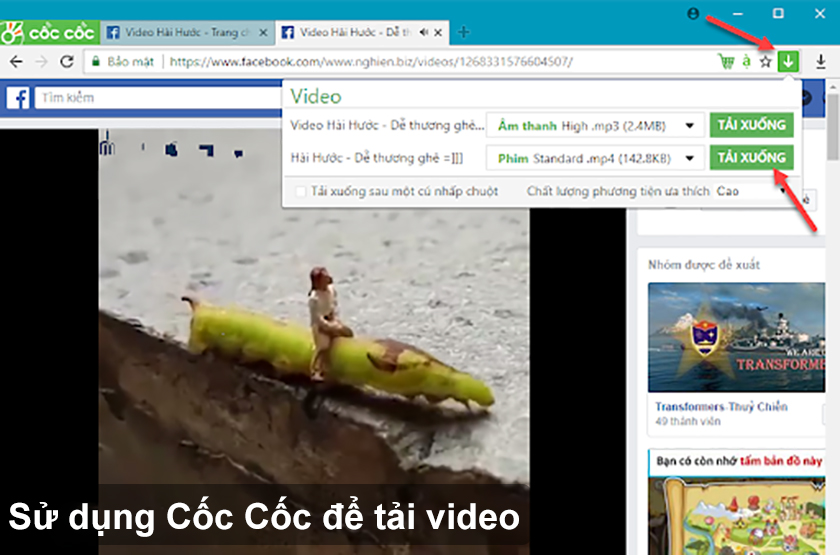
Trên đây là những thông tin và lỗi không xem được video facebook và cách khắc phục trên tất cả hệ điều hành phổ biến hiện nay. Hy vọng rằng khi xem xong, bạn có thể thực hiện loại bỏ được lỗi này một cách dễ dàng và hơn hết là không còn cảm thấy rắc rối, bực bội nữa.
Nguồn (https://tamblogs.com/tai-sao-facebook-khong-co-muc-video/)
Từ khóa:
tại sao facebook không có watch tại sao facebook không hiện watch tại sao facebook của tôi không có watch tại sao apple watch không có facebook tại sao facebook không có facebook watch tại sao facebook không có mục watch tại sao trên facebook không có watch tại sao facebook không có video watch
- Share CrocoBlock key trọn đời Download Crocoblock Free
- Cung cấp tài khoản nghe nhạc đỉnh cao Tidal Hifi – chất lượng âm thanh Master cho anh em mê nhạc.
- Bản mô tả công việc phó giám đốc đầy đủ và chi tiết nhất
- Có nên dùng tool chém giá Lazada để sở hữu sản phẩm 0đ?
- Cách nấu bò hầm tiêu xanh ngon ăn với bánh mì khiến bạn phải xuýt xoa
- Xăng 95 và E5: Sử dụng loại xăng nào cho xe gì ?
- Hack Huyền Thoại Hải Tặc (Full Kim cương, Tiền vàng) cho Android
Bài viết cùng chủ đề:
-
Hỏi đáp: ăn chay ăn trứng gà công nghiệp có được không
-
Sửa lỗi mã hóa ký tự bị hỏng, bị lỗi trên Word 2019, 2016, 2013, 2010
-
10 Chuyện Tâm linh có thật – Nơi thế giới vô hình huyền bí
-
100+ Hình nền, ảnh Anime nữ cute girl, dễ thương máy tính, điện thoại
-
Hướng dẫn xử lý lỗi iphone 6 plus không nhận vân tay
-
Perfect Money là gì? Hướng dẫn sử dụng PM mới nhất 05/10/2021
-
Làm Sim Sinh Viên,Chuyển đổi gói cước Viettel,Vinaphone,Mobile tại simredep.vn
-
Bí quyết bắt Pokemon không cần di chuyển
-
Những phim có cảnh sex trần trụi bị cấm phát hành trên thế giới
-
Mạch đếm sản phẩm dùng cảm biến hồng ngoại – Học Điện Tử
-
6 Mẹo dân gian chữa rướn ở trẻ sơ sinh khi ngủ tự nhiên an toàn
-
Sao kê tài khoản ngân hàng ACB-những điều cần biết
-
Acer Iconia B1-723 – Chính hãng | Thegioididong.com
-
Cách khắc phục lỗi Voz không vào được bạn không nên bỏ qua
-
Tắt mở màn hình iPhone cực nhanh, không cần phím cứng – Fptshop.com.vn
-
[SỰ THẬT] Review bột cần tây mật ong Motree có tốt không?















